Access:テーブルのフィールドを修正する方法
完成したテーブルのフィールドを修正したい場合があります。ここでは、Accessのデザインビュー画面でフィールド名とプロパティを修正する方法を掲載しています。
[ テーブルのフィールドを修正する実行手順 ]
1) ナビゲーションウィンドウの表示をテーブルにし、フィールドを修正したいテーブル名の上で右クリックします。表示されるメニューの「デザインビュー」をクリックします。
今回は、住所録テーブルを修正することにしました。
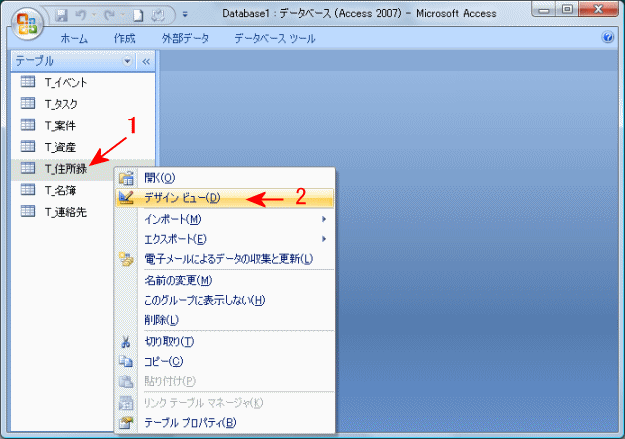
2) デザイン画面が表示されるので、修正します。
下画面は、メールアドレスを修正しているところです。
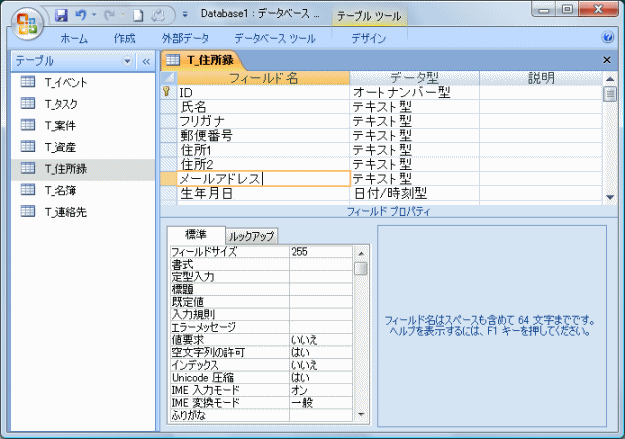
3) 「メールアドレス」を「PCメールアドレス」に変更し、フィールドサイズを255から50に変更しました。
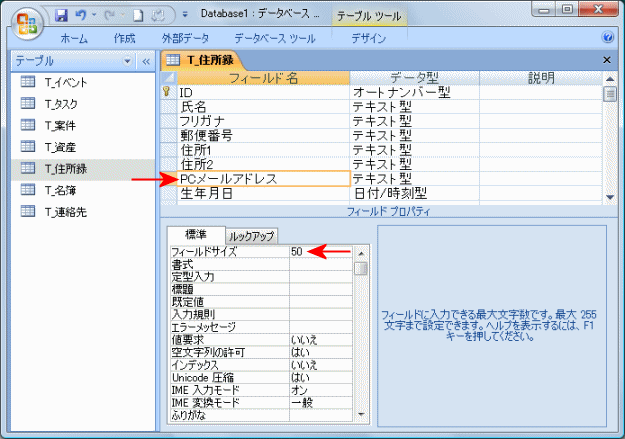
4) 閉じるボタンをクリックすると、「テーブルの変更を保存しますか?」のメッセージボックスが表示されるので、問題なければ「はい」のボタンをクリックし保存します。
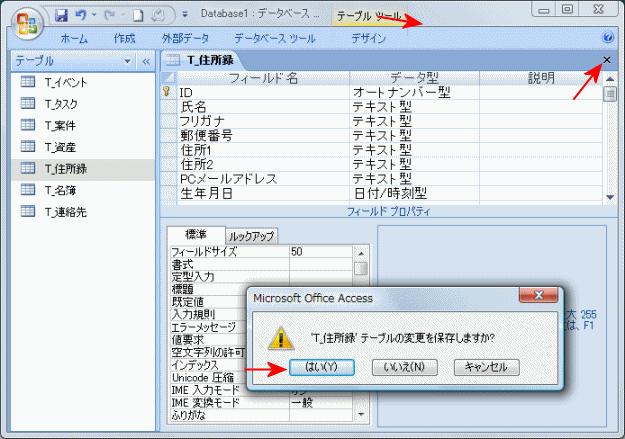
保存しようとすると下記のメッセージが表示される場合があります。
「一部のデータが失われる可能性があります。
1つまたは複数のフィールドの"FieldSize/フィールドサイズ"プロパティの設定が小さな値に変更されました。データが失われたことにより、入力規則に違反する可能性があります。」
これは、フィールドサイズを小さくした場合に表示されます。
例えば、フィールドサイズ20の電話番号フィールドに「03-003-12345」のデータが既に入力されている場合、これのフィールドサイズを5に変更すると、データは「03-00」になってしまします。
この確認メッセージです。

修正したテーブルをデータシートビューで開いた画面です。
項目名がPCメールアドレスに修正されています。
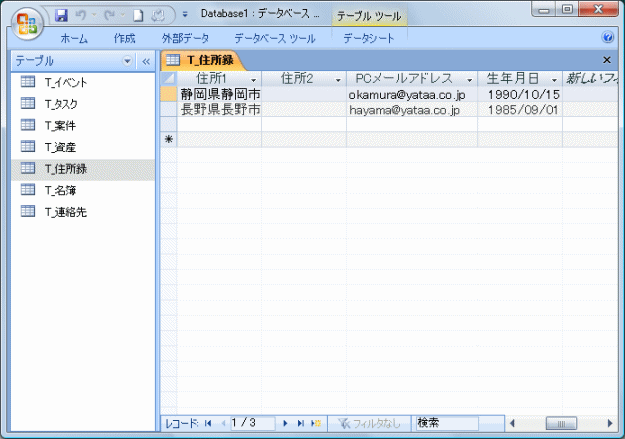
 Home
Home  テーブル
テーブルCopyright(C) FeedSoft